Уроки PhotoShop, Примеры выполнения работ |

Здравствуйте, гость ( Вход | Регистрация )
| Here You Can Support Our Work and .:LavTeaM:. Services |
 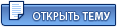 |
Уроки PhotoShop, Примеры выполнения работ |
 24.10.2003 - 05:54 24.10.2003 - 05:54
Сообщение
#1
|
|
|
Завсегдатай  Группа: Пользователи Пользователь №: 1619 Сообщений: 490 Регистрация: 27.05.2003 Из: Курган Загружено: байт Скачано: байт Коэффициент: --- Спасибо сказали: 1 раз(а) |
Старая тема удалена в силу сложившихся обстаятельств и созданна заново.
В этой теме будут выкладываться уроки и примеры рисования в PhotoShop. Прошу выкладывать ваши примеры рисования с подробным описанием. |

|
|
 24.10.2003 - 05:55 24.10.2003 - 05:55
Сообщение
#2
|
|
|
Завсегдатай  Группа: Пользователи Пользователь №: 1619 Сообщений: 490 Регистрация: 27.05.2003 Из: Курган Загружено: байт Скачано: байт Коэффициент: --- Спасибо сказали: 1 раз(а) |
Быстрое рисование стеклянной рамки
Для начала возьмём какоето изображение
Прикрепленные файлы
|

|
|
 24.10.2003 - 05:57 24.10.2003 - 05:57
Сообщение
#3
|
|
|
Завсегдатай  Группа: Пользователи Пользователь №: 1619 Сообщений: 490 Регистрация: 27.05.2003 Из: Курган Загружено: байт Скачано: байт Коэффициент: --- Спасибо сказали: 1 раз(а) |
Теперь выделим на этом изображении рамочку отступив от краёв пикселей 20-80(кому сколько нужно). Дальше инвертируем наше выделение, чтобы выделенная область представляла собой полый квадрат. Следующим шагом копируем наше выделение коммандой Ctrl+C. После чего снимаем выделение Ctrl+D. Рамка скопированна. Теперь создаём новый слой и вставляем туда нашу скопированную рамочку Ctrl+V.
Рамачка должна представлять из себя чтото навроде этого
Прикрепленные файлы
|

|
|
 24.10.2003 - 06:00 24.10.2003 - 06:00
Сообщение
#4
|
|
|
Завсегдатай  Группа: Пользователи Пользователь №: 1619 Сообщений: 490 Регистрация: 27.05.2003 Из: Курган Загружено: байт Скачано: байт Коэффициент: --- Спасибо сказали: 1 раз(а) |
Теперь самая ответственная часть нашего проекта.
Открываем свойства слоя в котором находится наша рамка и выставляем пораметры как показанно ниже.
Прикрепленные файлы
|

|
|
 24.10.2003 - 06:02 24.10.2003 - 06:02
Сообщение
#5
|
|
|
Завсегдатай  Группа: Пользователи Пользователь №: 1619 Сообщений: 490 Регистрация: 27.05.2003 Из: Курган Загружено: байт Скачано: байт Коэффициент: --- Спасибо сказали: 1 раз(а) |
Параметры необязательно выставлять как у меня, можно поэксперементировать. Цвет в параметре Inner Glow и Satin влияет на цвет стекла, склоняйтесь больше в сторону берюзовых оттенков.
После всех операций у вас должно получиться, чтонибудь вроде этого
Прикрепленные файлы
|

|
|
 27.10.2003 - 11:12 27.10.2003 - 11:12
Сообщение
#6
|
|
|
Завсегдатай  Группа: Пользователи Пользователь №: 1619 Сообщений: 490 Регистрация: 27.05.2003 Из: Курган Загружено: байт Скачано: байт Коэффициент: --- Спасибо сказали: 1 раз(а) |
Рисование невидимого изображения
Многие наверно видели в теме Юмор>Прикольные картинки рисунок с подсолнухами, который опубликовал Lav. Сами подсолнухи интереса непредставляют, а вот если нажать Ctrl+A то подсолнухи исчезают и появляется изображение доселе невидимое. Попробуйте нажать Ctrl+A (смотрится непреглядно, что бы увидеть реально, надо щёлкнуть по картинке для увеличения) Сообщение отредактировал Krek - 17.08.2004 - 12:47
Прикрепленные файлы
|

|
|
 27.10.2003 - 12:07 27.10.2003 - 12:07
Сообщение
#7
|
|
|
Завсегдатай  Группа: Пользователи Пользователь №: 1619 Сообщений: 490 Регистрация: 27.05.2003 Из: Курган Загружено: байт Скачано: байт Коэффициент: --- Спасибо сказали: 1 раз(а) |
В этом уроке мы попробуем сами нарисовать такое изображение!
Для отвлекающего фона возьмём какоенибудь яркое разноцветное изображение с мелкими деталями. Например вот такое
Прикрепленные файлы
|

|
|
 27.10.2003 - 12:14 27.10.2003 - 12:14
Сообщение
#8
|
|
|
Завсегдатай  Группа: Пользователи Пользователь №: 1619 Сообщений: 490 Регистрация: 27.05.2003 Из: Курган Загружено: байт Скачано: байт Коэффициент: --- Спасибо сказали: 1 раз(а) |
Хотя детали неочень мелкие, ну да ладно.
Дальше выбираем изображение которое нам надо скрыть.
Прикрепленные файлы
|

|
|
 27.10.2003 - 13:55 27.10.2003 - 13:55
Сообщение
#9
|
|
|
Завсегдатай  Группа: Пользователи Пользователь №: 1619 Сообщений: 490 Регистрация: 27.05.2003 Из: Курган Загружено: байт Скачано: байт Коэффициент: --- Спасибо сказали: 1 раз(а) |
Теперь определимся собственно с принципом скрытия.
Дело в том, что Internet Explorer при выделении картинки накладывает на неё сеточку через один пиксель в шахматном порядке. Вот этой лазейкой мы и воспользуемся. Создаём заготовку для сеточки. Создаём новый рисунок Меню File>New размером 2Х2 пикселя. Увеличиваем максимально (команда Ctrl+"+") и закрашиваем чёрным цветом два квадратика по диаганали размером в один пиксель.
Прикрепленные файлы
|

|
|
 27.10.2003 - 14:15 27.10.2003 - 14:15
Сообщение
#10
|
|
|
Завсегдатай  Группа: Пользователи Пользователь №: 1619 Сообщений: 490 Регистрация: 27.05.2003 Из: Курган Загружено: байт Скачано: байт Коэффициент: --- Спасибо сказали: 1 раз(а) |
Далее делаем нашу заготовку текстурой заливки.
Жмём в меню Edit>Define Pattern. Выскочит окошко которое спросит - какое имя вы хотите придать текстуре, жмите ОК и незабивайте себе голову лишним. Новая структура заливки в виде сеточки готова! Теперь открываем рисунок который мы хотим оставить видимым. Создаём новый слой командой меню Layer>New>Layer (Shift+Ctrl+N) и заливаем этот слой нашей новой текстурой
Прикрепленные файлы
|

|
|
 27.10.2003 - 14:43 27.10.2003 - 14:43
Сообщение
#11
|
|
|
Завсегдатай  Группа: Пользователи Пользователь №: 1619 Сообщений: 490 Регистрация: 27.05.2003 Из: Курган Загружено: байт Скачано: байт Коэффициент: --- Спасибо сказали: 1 раз(а) |
Дальше нам нужно вырезать из видимого рисунка поля которые занимают чёрные клеточки в сетке.
Для этого делаем слой с рисунком цеплят активным(щелкнем по нему), далее нажав и удерживая Ctrl жмём на слой с сеточкой. Получаем выделение сетки. Теперь меню Edit>Cut (или просто клавиша Del) выризаем клеточки в шахматном порядке на цеплятах. Убираем выделение командой меню Select>Deselect (Ctrl+D). Далее создаём ещё один слой под невидимый рисунок (Shift+Ctrl+N). Открываем рисунок, выделяем (Ctrl+A) и копируем (Ctrl+C). Вставляем в новый созданный слой нашего проекта. Теперь опять же удерживая Ctrl щёлкаем по слою с сеткой. Получаем выделение сеточки, но нам нужно обратное выделение. Поэтому используем команду меню Select>Inverse (Shift+Ctrl+I). Дальше опять удаляем с невидимой картинки жмём Del. Убираем выделение омандой Ctrl+D и выключаем слой с сеткой. Если вы всё сделали правильно должно получиться чтото вроде этого
Прикрепленные файлы
|

|
|
 27.10.2003 - 15:02 27.10.2003 - 15:02
Сообщение
#12
|
|
|
Завсегдатай  Группа: Пользователи Пользователь №: 1619 Сообщений: 490 Регистрация: 27.05.2003 Из: Курган Загружено: байт Скачано: байт Коэффициент: --- Спасибо сказали: 1 раз(а) |
Пока наше невидимое изображение проглядывает сквозь цеплят, но картинка уже срабатывает на Ctrl+A.
Для того чтобы както скрыть поиграем немного с балансом контрастности и цветности. Делаем активным слой с нашим невидимым изображением и используем команду меню Image>Adjustmtnts>BrightnessContrast Выставляем контрастность (нижний ползунок) влево -50 Теперь делаем активным слой с видимой картинкой (с циплятами) и используем команду меню Image>Adjustmtnts>BrightnessContrast Выставляем контрастность (нижний ползунок) вправо +40 Также на этом слое производим баланс цветов коммандой меню Image>Adjustmtnts>Color Balance
Прикрепленные файлы
|

|
|
 27.10.2003 - 15:14 27.10.2003 - 15:14
Сообщение
#13
|
|
|
Завсегдатай  Группа: Пользователи Пользователь №: 1619 Сообщений: 490 Регистрация: 27.05.2003 Из: Курган Загружено: байт Скачано: байт Коэффициент: --- Спасибо сказали: 1 раз(а) |
После всех проделанных операций мы получим вот такое изображение срабатывающее в Internet Explorer на команду Ctrl+A
К сожелению на рисунке с цеплятами нет маленьких деталей которые смогли бы полностью скрыть невидимое изображение, поэтому оно немного проглядывает. PS:Если у вас появятся какието вопросы по этому уроку, спрашивайте, не стесняйтесь. Если вы даже незнаете как закрасить две клеточки по диагонали я с удовольствием распишу как это делается в мельчайших подробностях.
Прикрепленные файлы
|

|
|
 15.11.2003 - 07:32 15.11.2003 - 07:32
Сообщение
#14
|
|
 Прохожий  Группа: Пользователи Пользователь №: 5766 Сообщений: 251 Регистрация: 23.10.2003 Из: г.Новосибирск Загружено: байт Скачано: байт Коэффициент: --- Спасибо сказали: 0 раз(а) |
Krek
Вопрос простой как можно что-то увидеть, у меня рисунок никак не реагирует на Ctrl+A |

|
|
 17.11.2003 - 09:33 17.11.2003 - 09:33
Сообщение
#15
|
|
|
Завсегдатай  Группа: Пользователи Пользователь №: 1619 Сообщений: 490 Регистрация: 27.05.2003 Из: Курган Загружено: байт Скачано: байт Коэффициент: --- Спасибо сказали: 1 раз(а) |
Darlok
А ты в каком браузере смотриш? Прикалюха расчитанна на Internet Explorer |

|
|
 18.11.2003 - 18:25 18.11.2003 - 18:25
Сообщение
#16
|
|
 Киноман 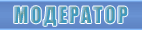 Группа: Модераторы Пользователь №: 5445 Сообщений: 696 Регистрация: 25.09.2003 Из: из местных Загружено: байт Скачано: байт Коэффициент: --- Спасибо сказали: 9 раз(а) |
Krek
как эффективнее удалять красные глаза на фото? |

|
|
 19.11.2003 - 09:54 19.11.2003 - 09:54
Сообщение
#17
|
|
|
Завсегдатай  Группа: Пользователи Пользователь №: 1619 Сообщений: 490 Регистрация: 27.05.2003 Из: Курган Загружено: байт Скачано: байт Коэффициент: --- Спасибо сказали: 1 раз(а) |
И так, по многочисленным просьбам
КРАСНЫЙ ГЛАЗ Всем известно, что красными глаза становятся из за отраженного от глазного дна(сетчатки) свет вспышки фотоаппарата. Радужная оболочка такого эффекта недаёт, и поэтому чаще всего просто закрашивают чёрным цветом зрачёк. Но к сожелению плёнка и фотоаппараты несовершенны и красное пятно расползается заслоняя собой радужную оболочку. В этом случае придётся применить другой способ. К стате - с красным глазом умеют работать ACDSee 4 или Ai Picture Explorer v4, кароче много программ которые это делают. Возьмём очень плохую, в отнашени красного глаза фотографию.
Прикрепленные файлы
|

|
|
 19.11.2003 - 09:59 19.11.2003 - 09:59
Сообщение
#18
|
|
|
Завсегдатай  Группа: Пользователи Пользователь №: 1619 Сообщений: 490 Регистрация: 27.05.2003 Из: Курган Загружено: байт Скачано: байт Коэффициент: --- Спасибо сказали: 1 раз(а) |
Убедимся, что наше изображение находится в режиме RGB (Image>Mode>RGB).
Далее увеличим область лица с красным глазом и выделим с помощью элипса один глаз, затем нажав и удерживая Shift выделим второй глаз.
Прикрепленные файлы
|

|
|
 19.11.2003 - 10:07 19.11.2003 - 10:07
Сообщение
#19
|
|
|
Завсегдатай  Группа: Пользователи Пользователь №: 1619 Сообщений: 490 Регистрация: 27.05.2003 Из: Курган Загружено: байт Скачано: байт Коэффициент: --- Спасибо сказали: 1 раз(а) |
Теперь выставим параметр Select>Feather = 1 пиксель, если фотография большая то можно 2 или 3 пикселя.
Далее на нашей палитре дружно ищем закладку Channels и жмём на канал Blue (Изображение должно стать чёрнобелым). Теперь в меню Edit>Copy или просто Ctrl+C. Этим самым мы копируем синюю составляющую нашего изображения.
Прикрепленные файлы
|

|
|
 19.11.2003 - 10:17 19.11.2003 - 10:17
Сообщение
#20
|
|
|
Завсегдатай  Группа: Пользователи Пользователь №: 1619 Сообщений: 490 Регистрация: 27.05.2003 Из: Курган Загружено: байт Скачано: байт Коэффициент: --- Спасибо сказали: 1 раз(а) |
Переходим на канал Red и производим вставку коммандой Edit>Past или просто Ctrl+V. Ярко светлые глаза становятся почти чёрными, это свидетельствует о том, что красная составляющая изображения потемнела
Прикрепленные файлы
|

|
|
 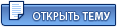 |

|
Текстовая версия | Сейчас: 2.07.2025 - 10:31 |